在数字时代,截屏功能已成为日常电脑使用中不可或缺的一部分,无论是为了记录重要信息、分享错误提示,还是保存网页内容,掌握截屏技巧能极大提升工作效率,作为网站站长,我经常收到访客询问如何在不同电脑系统上截屏,我将分享一些实用的方法,帮助您轻松上手。
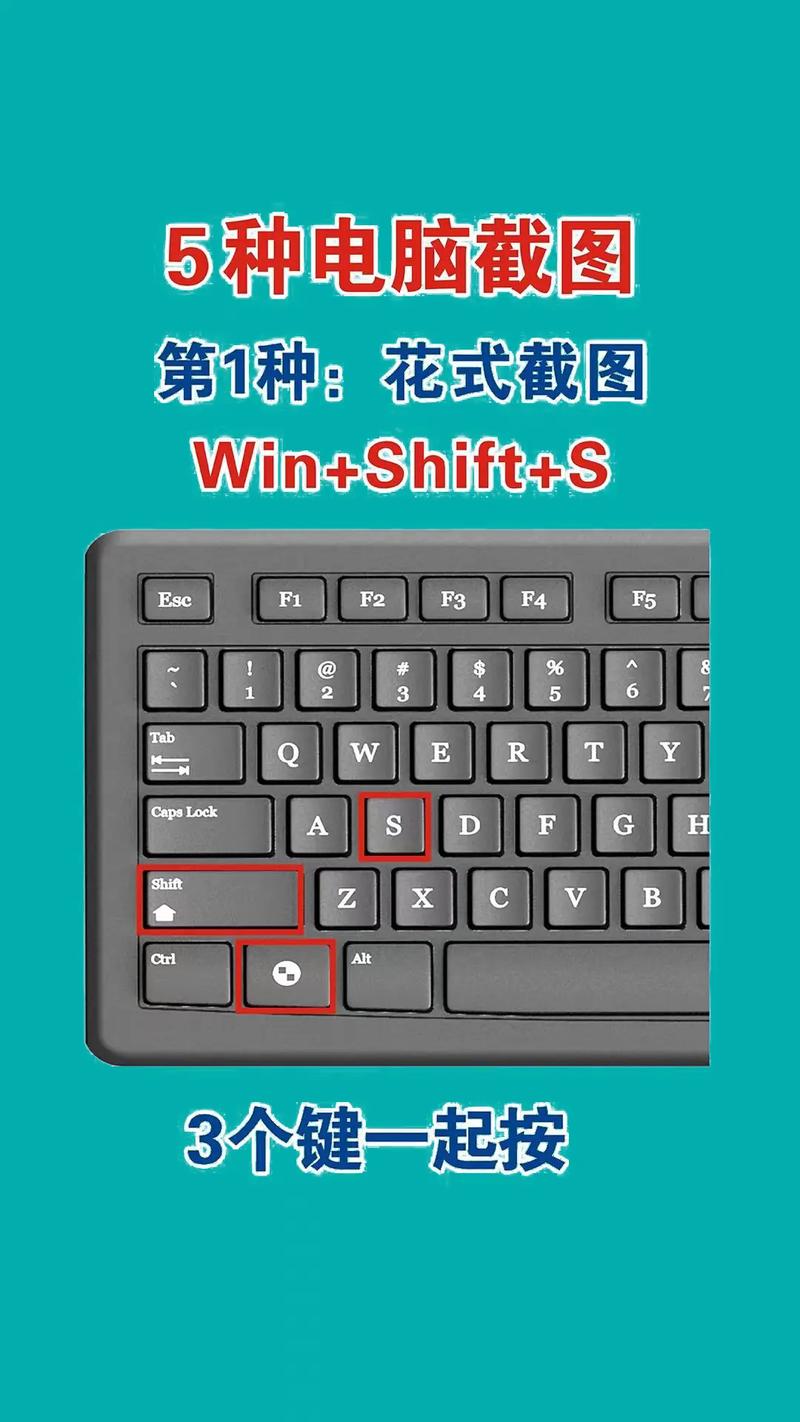
为什么截屏如此重要?
截屏不仅仅是简单的屏幕捕捉,它还能帮助我们在沟通中更直观地表达问题,当您遇到软件故障时,一张截图比冗长的文字描述更能准确传达信息,截屏在教育、远程协作和内容创作中扮演着关键角色,通过正确的方法,您可以快速保存和分享屏幕内容,避免误解和延误。
Windows 系统上的截屏方法
Windows 系统提供了多种截屏选项,从基础快捷键到高级工具,适合不同用户的需求。
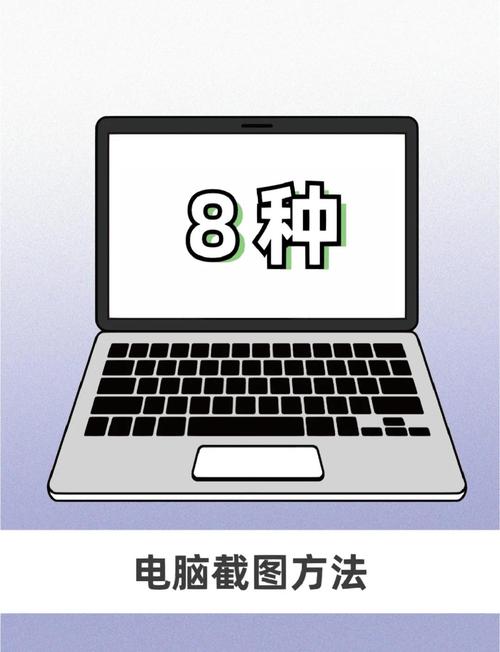
使用 Print Screen 键 Print Screen 键(通常标为 PrtScn)是 Windows 中最传统的截屏方式,按下此键,系统会将整个屏幕的图像复制到剪贴板,您可以打开画图或 Word 等应用程序,粘贴并保存图像,如果您只想截取当前活动窗口,可以同时按下 Alt + Print Screen 组合键,这种方法简单快捷,但需要额外步骤来保存图像。
Snipping Tool 和 Snip & Sketch 对于需要更精确控制的用户,Windows 自带的 Snipping Tool 和 Snip & Sketch 工具是理想选择,Snipping Tool 允许您选择矩形、自由形状或全屏截取,并添加简单的注释,在 Windows 10 和 11 中,Snip & Sketch 提供了更多功能,如延时截屏和笔刷工具,您可以通过开始菜单搜索这些工具,或使用 Windows 键 + Shift + S 快捷键直接启动截屏模式。

游戏栏截屏 如果您是游戏玩家或需要录制屏幕,Windows 游戏栏是一个实用工具,按下 Windows 键 + G 打开游戏栏,然后点击截屏按钮或使用 Windows 键 + Alt + PrtScn 快捷键,这种方法特别适合捕捉全屏应用程序,并自动保存到“视频”文件夹中的“捕获”子文件夹。
macOS 系统上的截屏方法
苹果的 macOS 系统以其直观的截屏功能闻名,通过快捷键即可完成多种操作。
基本快捷键 按下 Shift + Command + 3 可以立即截取整个屏幕,图像会默认保存到桌面,如果您需要截取特定区域,请使用 Shift + Command + 4,这时光标会变成十字线,拖动即可选择区域,松开鼠标后,截图自动保存,这些快捷键非常高效,适合快速捕捉内容。
高级选项与 Shift + Command + 5 在较新的 macOS 版本中,Shift + Command + 5 组合键会打开一个控制面板,提供截屏和录屏选项,您可以选择全屏、窗口或部分区域截取,还可以设置定时器或更改保存位置,这个工具还允许您直接编辑截图,添加标记或裁剪,大大提升了用户体验。
剪贴板截屏 如果您不想保存图像文件,而是直接粘贴到其他应用程序中,可以在使用上述快捷键时同时按住 Control 键,按下 Shift + Command + 4 + Control,截图会复制到剪贴板,方便您在邮件或文档中直接使用。
其他系统和通用技巧
除了 Windows 和 macOS,Linux 用户也可以通过类似方法截屏,例如使用 Print Screen 键或 GNOME 自带的截图工具,对于跨平台需求,第三方软件如 Lightshot 或 Greenshot 提供了更多自定义选项,包括上传到云存储或添加水印。
无论使用哪种系统,一些通用技巧能优化您的截屏体验:
- 延时截屏:在需要准备屏幕内容时,使用延时功能(如 Snip & Sketch 或 macOS 的定时器)可以避免匆忙操作。
- 编辑和标注:截屏后,利用内置工具或简单应用程序添加箭头、文本或模糊敏感信息,使截图更专业。
- 文件管理:定期整理截图文件夹,避免桌面杂乱,您可以设置默认保存路径,或使用云服务自动备份。
个人观点
作为一名长期使用电脑的用户,我认为截屏功能的核心在于简化沟通和提升效率,许多人可能忽略了这些内置工具的潜力,转而依赖复杂软件,操作系统自带的截屏方法往往更安全、更快捷,我建议新手从基础快捷键开始练习,逐步探索高级功能,在数字生活中,掌握这些小技巧不仅能节省时间,还能让您更自信地处理各种任务,如果您有独特的需求,不妨尝试组合不同方法,找到最适合自己的流程,工具是为人服务的,灵活运用才能发挥最大价值。









评论列表 (0)